Como retornar à tela de configurações do iPhone | Assistente de configuração do iOS
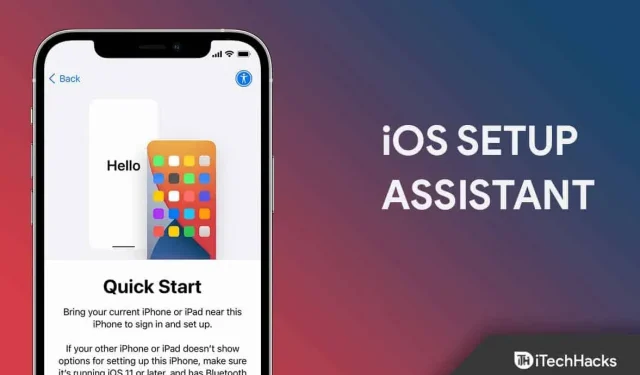
Às vezes acontece que acidentalmente definimos as configurações erradas ao configurar nosso novo iPhone/iPad. No entanto, nessa situação, geralmente desejamos poder voltar à tela do assistente de configuração do dispositivo iOS. Infelizmente, no final, não encontramos uma maneira de fazer isso.
Mas não se preocupe, aqui neste artigo; aqui vamos explicar como você pode voltar para a tela de configuração do iPhone. Assim, se desejar fazê-lo, certifique-se de seguir os métodos que mencionamos abaixo. Mas antes disso, você precisará fazer backup de seus dados. Então, agora vamos começar.
Contente:
- 1 O que é o Assistente de configuração do iOS?
- 2 Como configurar o iOS Assistant?
- 3 Como volto para a tela do iOS Setup Assistant?
O que é o Assistente de configuração do iOS?
O assistente de configuração do iOS orienta você durante todo o processo de configuração do telefone. Portanto, em termos simples, você pode ativar dispositivos novos ou apagados, ajustar configurações básicas e personalizar configurações como idioma e ID.
Como configurar o iOS Assistant?
Se você tem um novo iPhone e está se perguntando como acessar o iOS Setup Assistant, certifique-se de seguir as correções que mencionamos abaixo, pois essas etapas são conhecidas por fazer exatamente isso. Então vamos começar com eles:
- Inicialmente, você deve ligar seu novo iPhone usando o botão Power.
- Depois disso, se você já tiver outro dispositivo com seus dados, não deixe de clicar em Quick Start . Caso contrário, você terá que fazer isso manualmente usando as etapas adicionais que mencionamos.
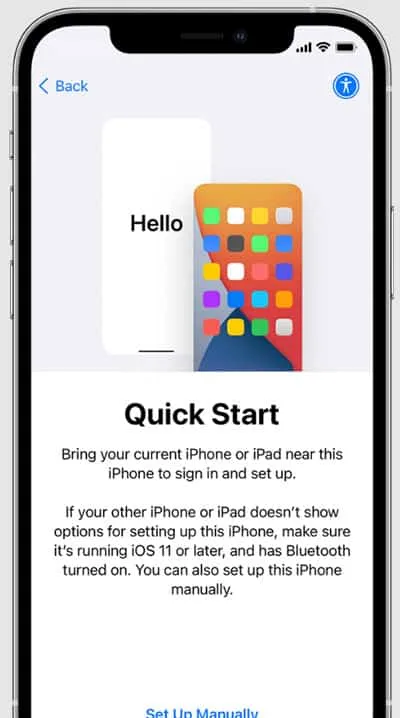
- Agora ative seu dispositivo, mas para fazer isso, você precisa conectar seu iPhone a dados de celular, Wi-Fi ou iTunes para estabelecer uma conexão.
- Em seguida, basta configurar o Face ID ou o Touch ID e uma senha para proteger seu iPhone.
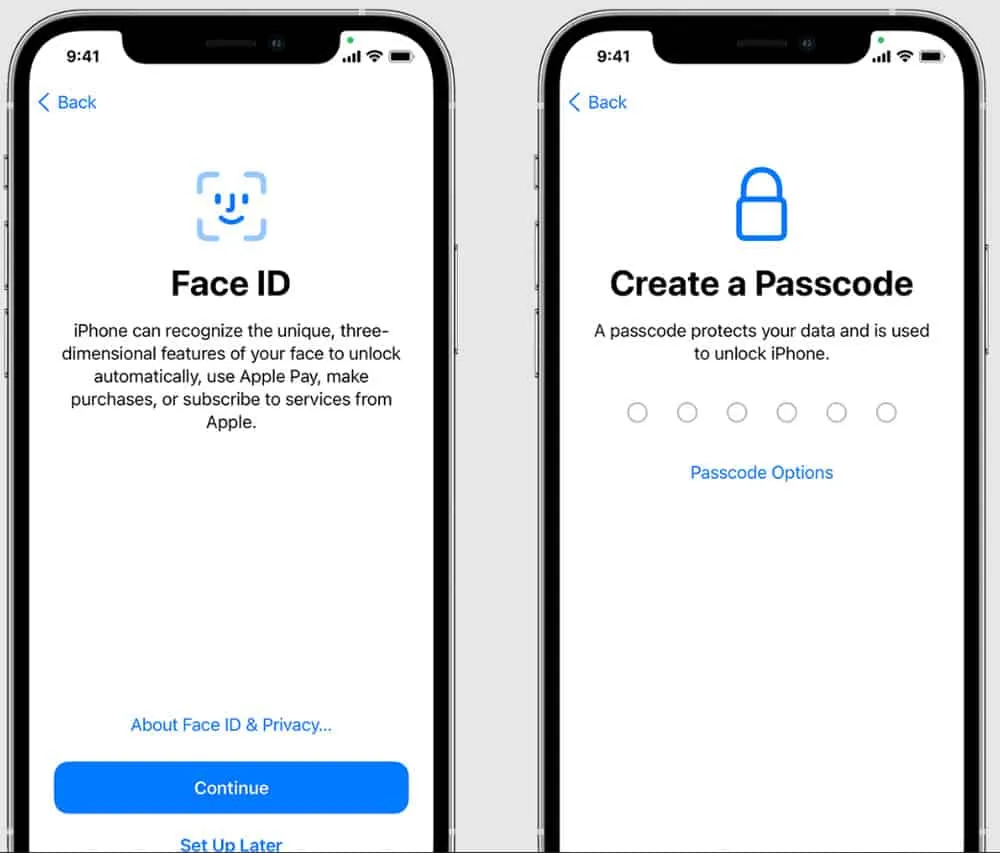
- Depois disso, restaure ou transfira os dados do dispositivo anterior.
- Agora use seu ID Apple para fazer login. Em seguida, certifique-se de ativar as atualizações automáticas e configurar outros recursos necessários (como Siri, Tempo de Uso, etc. ).
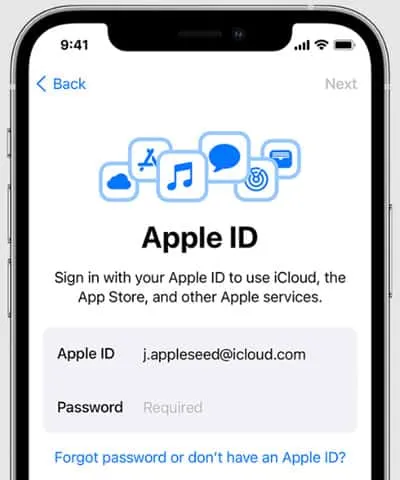
Como volto para a tela do assistente de configuração do iOS?
Então, como já mencionamos, como configurar seu iPhone pela primeira vez, mas e se você cometeu algum erro durante o processo de configuração e agora deseja alterá-lo. Bem, não há muitos truques disponíveis para isso; você deve reiniciar o seu iPhone.
Isso ocorre porque, além de redefinir o iPhone, não há outra maneira de voltar à tela do assistente de configuração do iOS. Portanto, se você deseja saber como redefinir o iPhone para configurá-lo novamente, siga estas etapas:
- Para fazer isso, você precisa acessar as configurações do iPhone . Então, basta abrir a página de configurações.
- Em seguida, localize e clique na guia Geral.
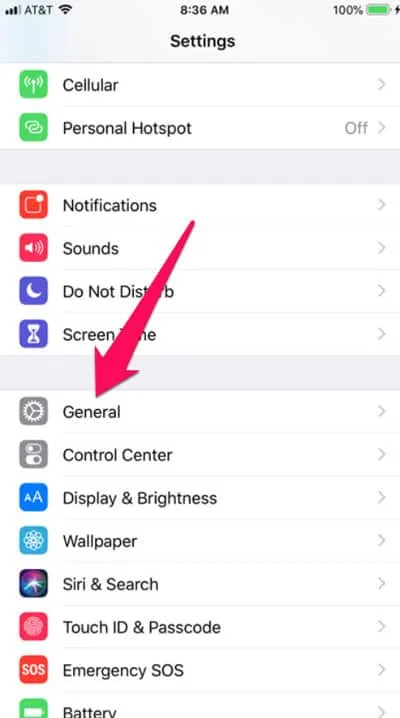
- Depois disso, clique em “Redefinir” e selecione “Apagar todo o conteúdo e configurações”.
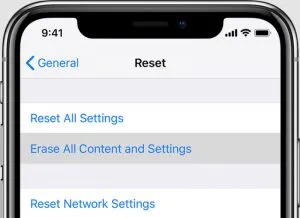
Isenção de responsabilidade: usar este método apagará completamente o telefone. Você será solicitado a percorrer as telas de configuração novamente e selecionar “Restaurar dos backups do iTunes” (se houver) quando tiver uma escolha. Ao restaurar um backup, verifique se o telefone está conectado ao Wi-Fi e a um carregador. Enquanto isso, se você não estiver familiarizado com o iOS, siga as etapas adicionais mencionadas para fazer backup dos dados do iPhone.
Como fazer backup de seus dados com o iCloud?
Geralmente, é recomendável fazer backup de seus dados antes de reiniciar o telefone. Mas se você não souber a maneira correta de fazer backup de dados em dispositivos iOS, poderá sofrer perda de dados. Portanto, para evitar isso, aqui estão alguns passos para ajudá-lo:
- Para fazer backup dos dados do seu iPhone no iCloud, abra a página de configurações do seu dispositivo.
- Depois disso, você pode simplesmente clicar na entrada do nome de usuário da Apple.
- Agora encontre e clique no ícone do iCloud.
- Em seguida, passe o mouse sobre a seção Backup do iCloud e alterne o botão Fazer backup agora .
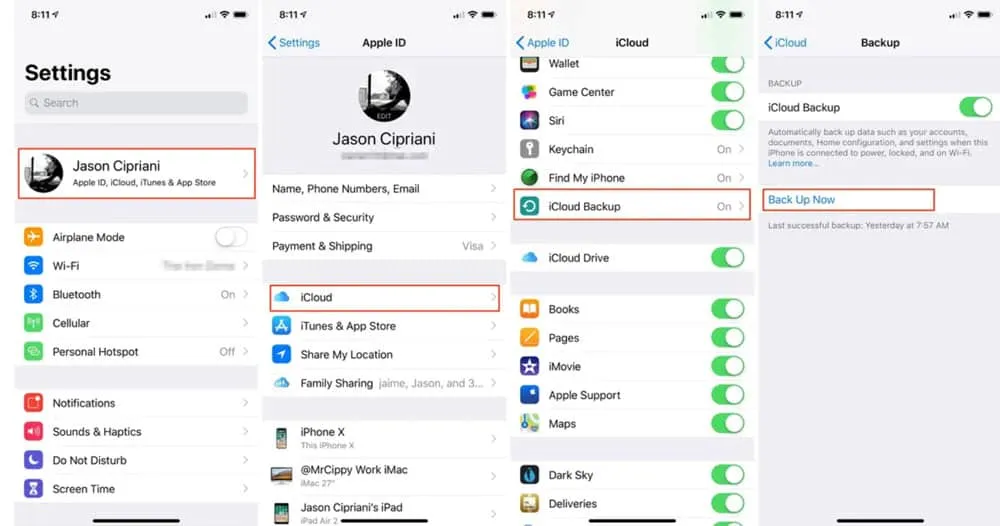
Bem, se você está se perguntando por que escolheu o iCloud em vez de outros aplicativos como Google, iTunes, etc. Bem, eu realmente não recomendo que você use o iCloud, mas, em minha opinião, usar o iCloud para fazer backup de seus dados iniciantes. Usuários.
Da mesa do autor
Como mencionamos neste guia, além de excluir tudo para as configurações de fábrica, você não tem outra opção para acessar a página do iOS Setup Assistant. Portanto, pense duas vezes antes de seguir o método acima, caso ainda não tenha feito backup de seus dados.
Então, veja como voltar para a tela do assistente de configuração do iPhone. Esperamos que você ache este guia informativo. Enquanto isso, se você tiver alguma dúvida ou sugestão para nós, deixe seu valioso comentário abaixo.



Deixe um comentário